NAS探索 篇四:群辉NAS下载同步百度网盘(百度云)方法一,暨Cloud Sync使用教程 |
您所在的位置:网站首页 › 为什么ipad没有小圆圈 › NAS探索 篇四:群辉NAS下载同步百度网盘(百度云)方法一,暨Cloud Sync使用教程 |
NAS探索 篇四:群辉NAS下载同步百度网盘(百度云)方法一,暨Cloud Sync使用教程
|
NAS探索 篇四:群辉NAS下载同步百度网盘(百度云)方法一,暨Cloud Sync使用教程
2022-01-06 11:26:09
139点赞
1059收藏
134评论
群晖下载百度网盘(百度云)是一个比较实用的功能,现在很多资料、视频等等都能够从百度云获取并存在自己的百度网盘空间。 从百度网盘下载到群辉本地存储空间是一个必要的需求,但不无遗憾的是,现在从百度网盘下载到群晖有点麻烦。 群辉虽然有网盘同步的套件Cloud Sync,但这个套件最迷惑是同步的百度网盘的内容必须是特定目录的内容,而不是百度网盘根录的全部内容,很多人用这个下载不了百度网盘的内容,原因就在这儿。需要想把下载的东西移到特定的目录中,即“我的应用数据Cloud Sync”目录,Cloud Sync目录是群辉自己建的。这个问题的出现,据说是百度的限制。会造成很大的麻烦,而且也不便于百度网盘内容的整理、保存。 本文就自己的经历来讲一下,怎么从百度网盘下载文件。 1 Cloud Sync是什么Synology NAS是一个能够在公有云与群晖NAS之间无缝同步并共享文件的套件程序,支持大量普遍使用的公有云。 通过 Cloud Sync,您可在 Synology NAS与以下多个公有云服务之间进行无缝同步并共享文件,支持的公有云大致如下: 阿里云对象存储服务 (OSS) Amazon Drive(自 2020 年 11 月 1 日起停止支持) Amazon S3 兼容云服务 Amazon S3 hicloud S3 SFR NAS Backup(自 2021 年 7 月 31 日起停止支持。) Backblaze B2 百度云 Box Dropbox(包括 Dropbox for Business,但不包括 Dropbox Team Folder) Google Cloud Storage Google Drive(包括 G Suite 我的云端硬盘) Google 共享云端硬盘 HiDrive 京东智联云对象存储服务 (OSS) MegaFon MegaDisk Microsoft Azure Microsoft OneDrive Microsoft OneDrive for Business Microsoft SharePoint Online(仅限文档库) OpenStack Swift 兼容云服务(RackSpace、RackSpace UK) 腾讯云对象存储 (COS) WebDAV Yandex Disk 应该说这个功能设计的初衷是挺好的,理论上应该能够满足多数人的日常需要。 2 安装Cloud Sync打开群晖的套件中心,可以查找到Cloud Sync 套件,点击”安装套件“进行安装。
打开Cloud Synac 套件,显示云供应商的选项。选择百度云,并单击下一步。
点击下一步以后,群辉会另外打开一个浏览器页面,对百度云进行登录。点击登录。
登陆以后军群晖需要授权权限。点击”Agree"授权即可。
授权以后就可以开始设置百度网盘的任务了。
连接名称:此百度云任务的名字,名称将显示在连接列表中。一般用缺省的百度云就可以了。 本地路径:选择本地文件夹,即群晖上的文件夹,可以选择指定位置,并据自己需要命名文件夹名字。如果有多个不同的云盘需要同步,应该使用不同的文件夹。该文件夹中的所有目录和文件都会同步到远程文件夹。 远程路径:选择远程文件夹。这里显示的”根文件夹“并不是百度网盘里的根文件夹,而是群晖新在百度网盘里建了一个单独同步用的文件夹,这个文件夹的名字叫Cloud Sync,在”我的应用数据“目录中,(即 我的网盘 > 我的应用数据 > Cloud Sync)。该文件夹中的所有目录和文件都会同步到本地文件夹。
同步方向:选择是否按双向、仅下载远程更改或仅上传本地更改进行同步。这个选项看自己需要,如果仅仅想把百度空间的文件下载下来的话,就选仅下载远程更改就可以。 数据加密:这个选项没有必要选,因为对于我们个人来说数据加密的价值不大。 删除:当删除原文件夹中的文件时,不要删除目的地文件夹中的文件。这个选项对于单项下载来说比较有价值,应该选上。 计划设置 计划设置可以对群晖同步百度网盘的时机进行规划。可以自定一天24小时中哪个时间段进行同步,同时可以自定义一周期7天哪一天进行操作。
任务设置完成后,点击下一步提交。 提交完成后会有一个设置摘要的页面,检查一下自己设置的是否有错误。
摘要下端有个高级设置,可以对同步的目录和文件进行筛选。通过取消勾选不需要同步的文件夹、设置文件大小上限或过滤特定文件名或文件扩展名,来防止特定文件被同步。 在文件夹中可以选择需要备份的文件夹。
可以对备份的文件进行过滤,通过文件名后缀,过滤一些不需要的文件。 按文件大小上限:如果文件大于特定大小,将不会同步。 按文件名:含有指定文件名的任何文件将不会同步。 文件扩展名:任何指定的文件扩展名将不会同步。请在表格中添加 *.[扩展名],例如 *.iso。
一切设置好后点击“”完成“百度云同步的设置可以使用了。
成功创建连接后,您可查看和修改连接信息。 7.1 总览从左侧面板的连接列表中,选择要编辑的连接,这里面左侧面板只有百度云一项。
在“总览”选项卡下,单击管理显示下拉菜单 暂停同步:暂停同步操作。 恢复同步:恢复同步操作。 取消链接:移除 Synology NAS和公有云服务之间的连接。这里要选取消链接,整个百度云的同步就没有了。 7.2 任务列表任务列表可以对已经设置的同步进行修改。
修改的项目跟一开始设置中的项目基本是一样的。
设置中可以对轮询时间以及流量进行控制。
特别强调的就是百度网盘能同步下载的文件一定是在“我的应用数据Cloud Sync”目录内的。其他包括根目录在内的都没有办法下载同步,切记,切记。 有时Cloud Sync 会持续从百度网盘下载相同的文件,原因在于Cloud Sync 是将两文件散列值进行比较以确认一致性。在许多情况下,百度会响应不正确的散列值,导致 Cloud Sync 检测到网盘上的文件与 Synology NAS 上的文件有所不同。Cloud Sync 会再次进行同步,从而造成重复下载相同的文件。 如果是百度网盘会员的话,下载速度尚可接受。 其他公有云设置方法跟百度网盘类似,总体来说还是比较简单的。 本人使用的群晖是920+,以上流程都能够正常完成。  群晖(Synology)DS920+四核心4盘位NAS网络存储服务器(无内置硬盘)4680元京东去购买 群晖(Synology)DS920+四核心4盘位NAS网络存储服务器(无内置硬盘)4680元京东去购买如果感觉文章写的还可以,请帮忙点个赞。 如果感觉文章对您有价值,请点收藏、分享。 谢谢!!! 作者声明本文无利益相关,欢迎值友理性交流,和谐讨论~ 
|
【本文地址】
今日新闻 |
推荐新闻 |
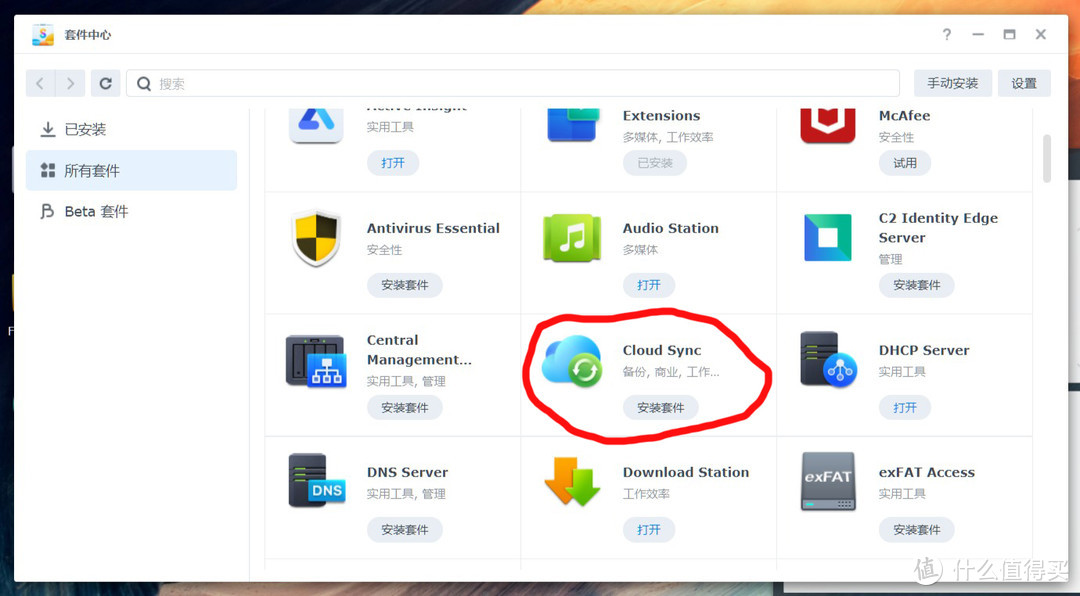 安装Cloud Sync 套件
安装Cloud Sync 套件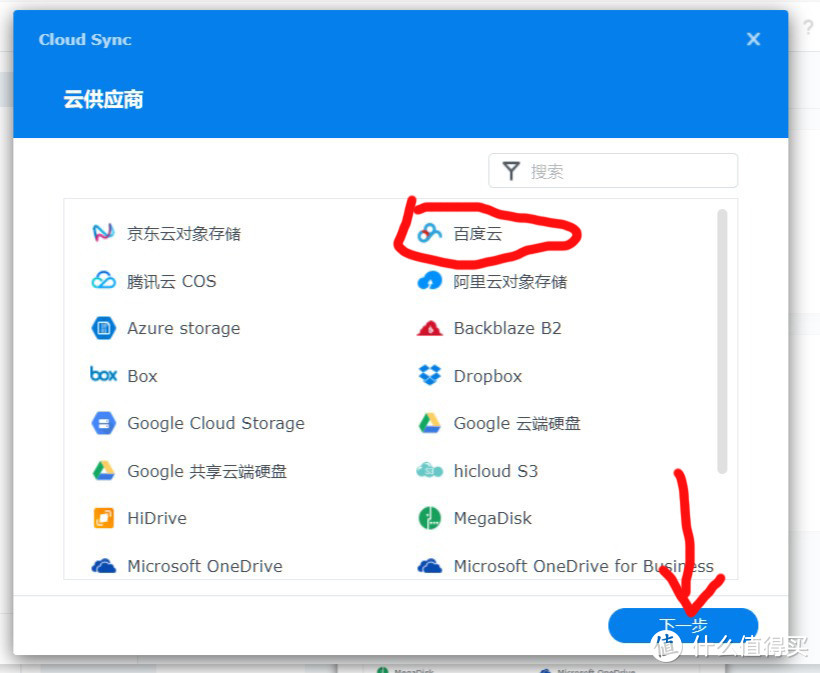 添加百度云
添加百度云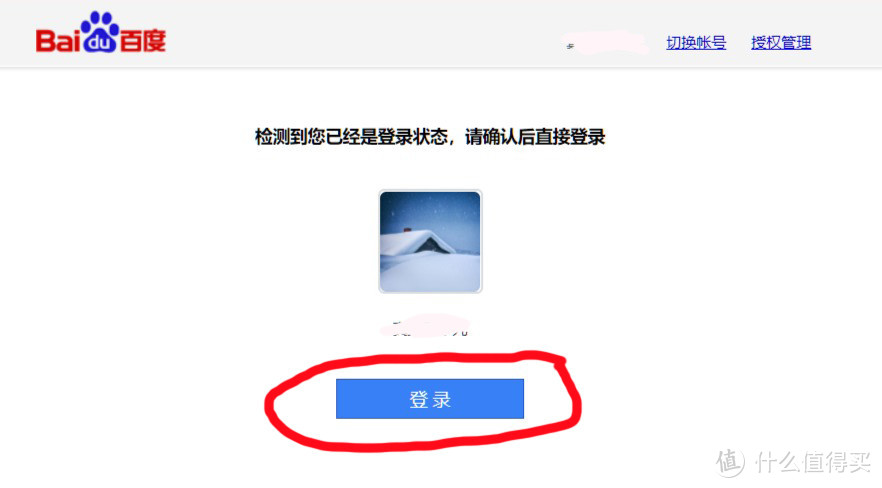 登录百度云
登录百度云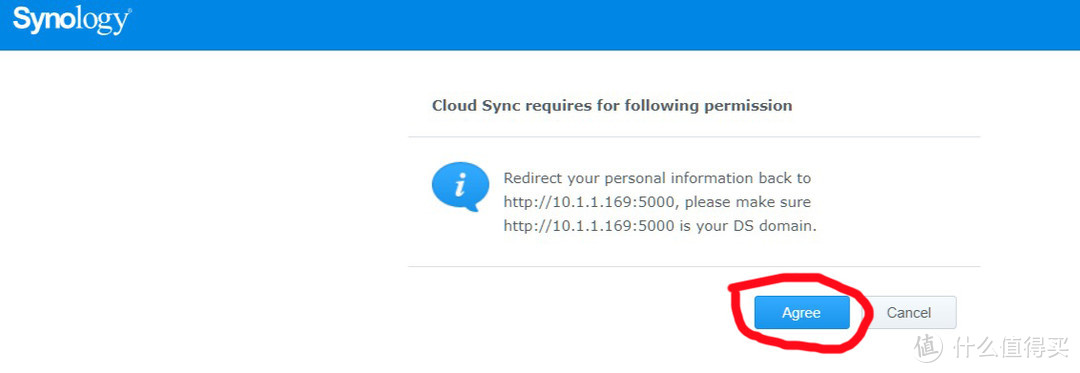 百度授权
百度授权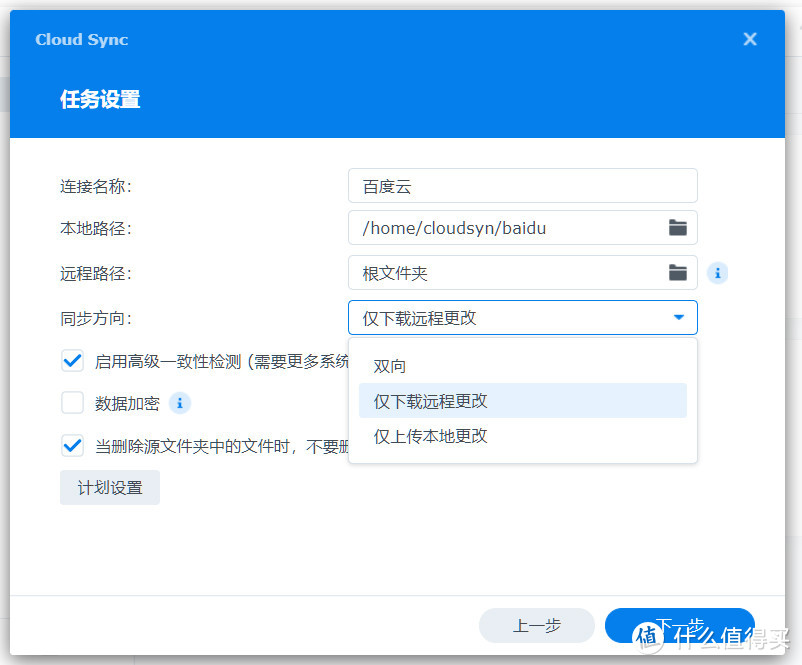
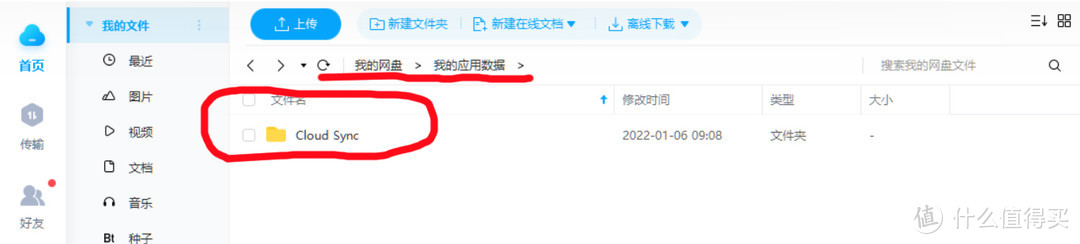
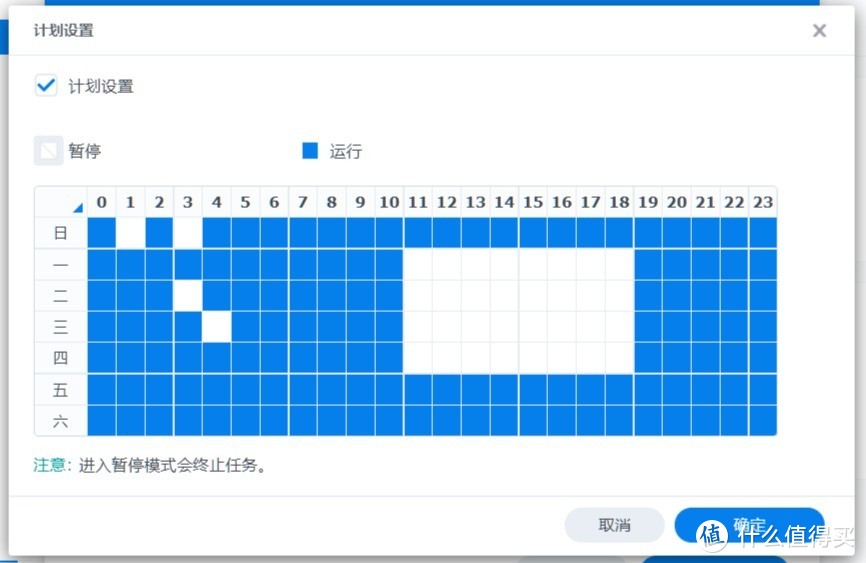 计划设置
计划设置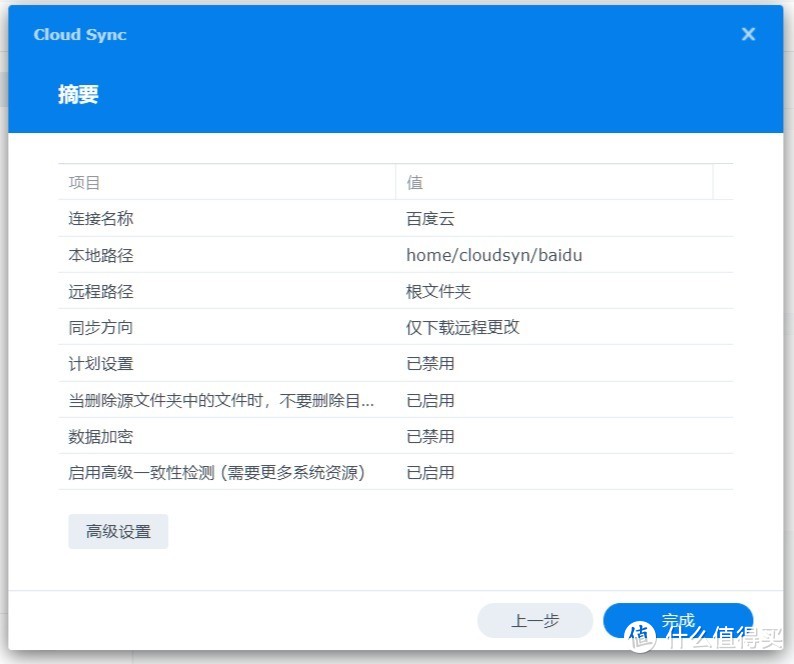
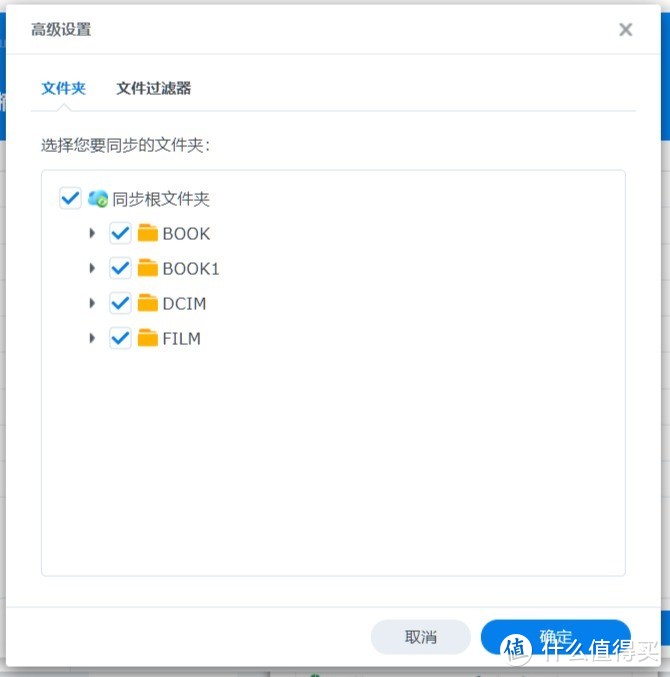 选择文件夹
选择文件夹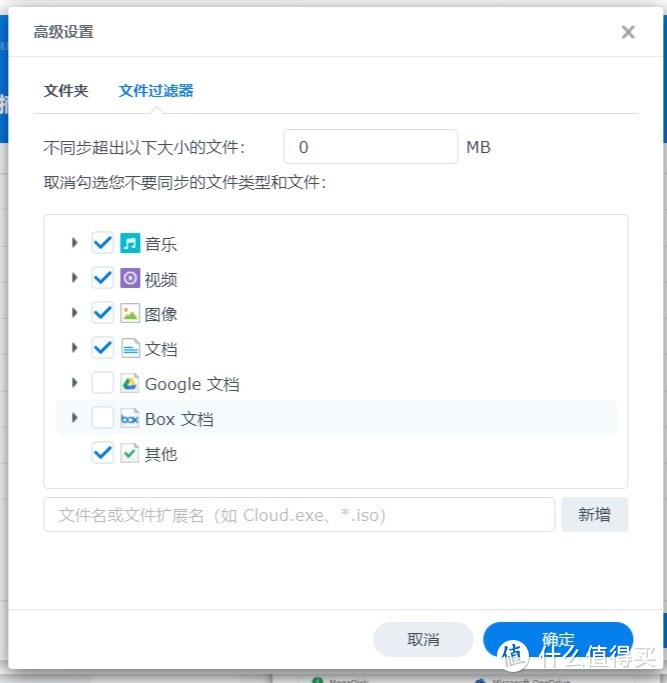 过滤文件
过滤文件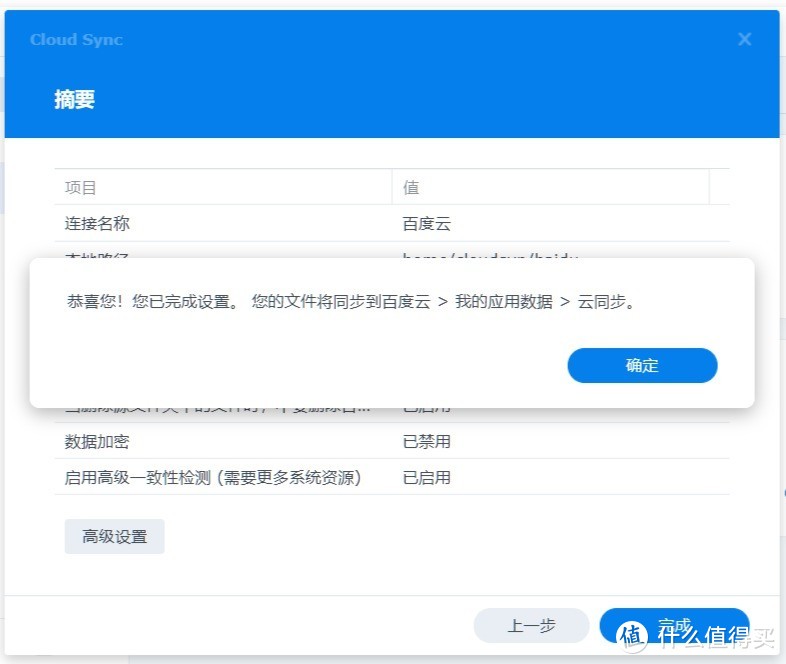 百度云同步设置完成
百度云同步设置完成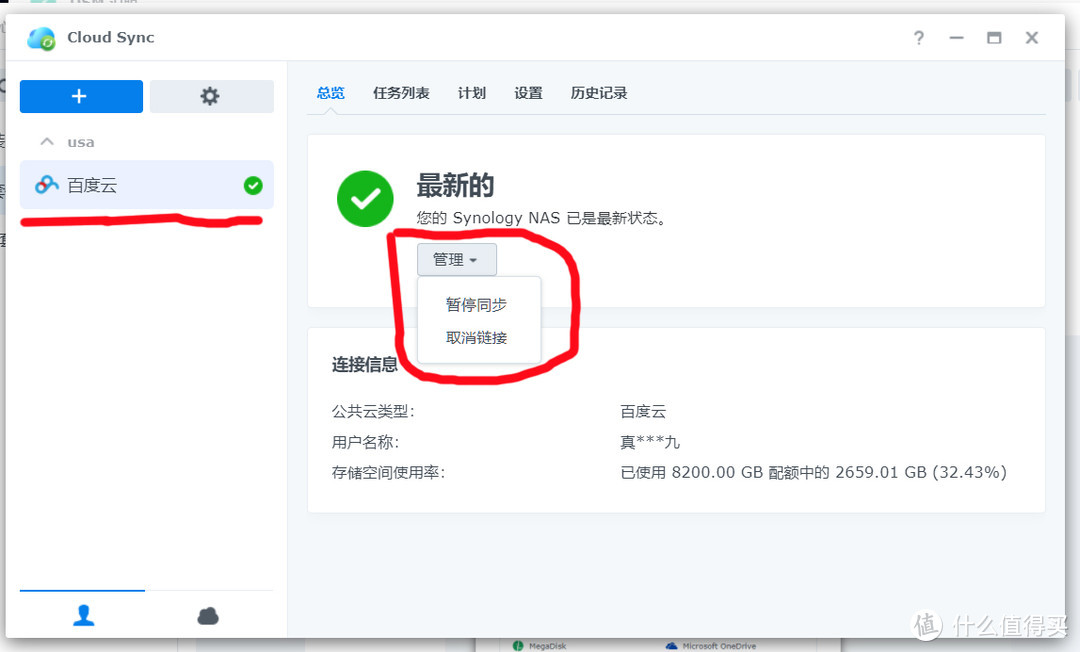 管理
管理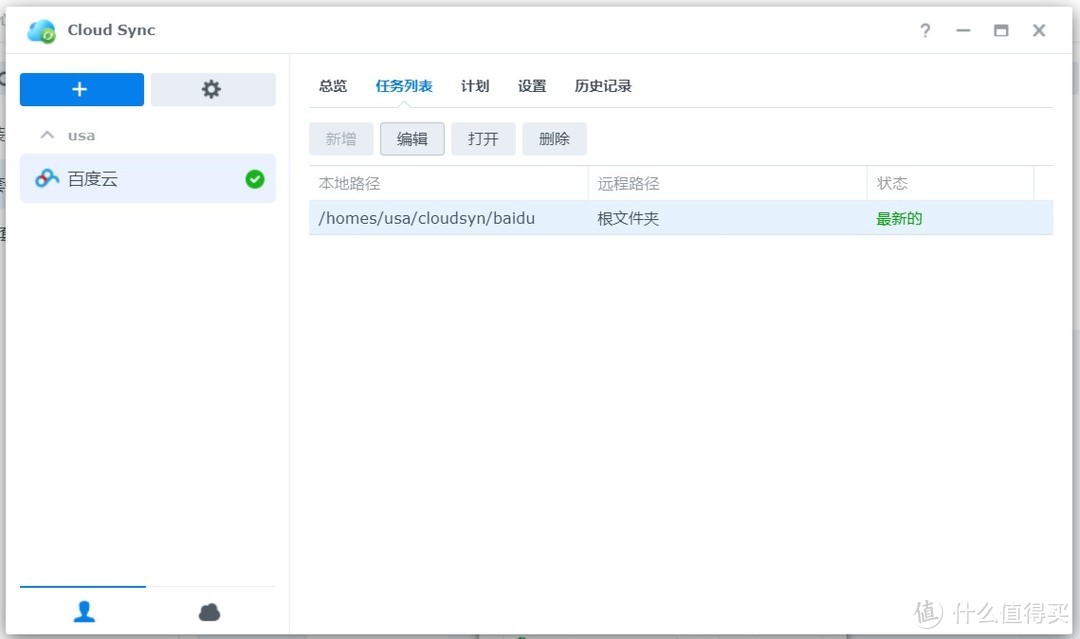 云同步进行管理。
云同步进行管理。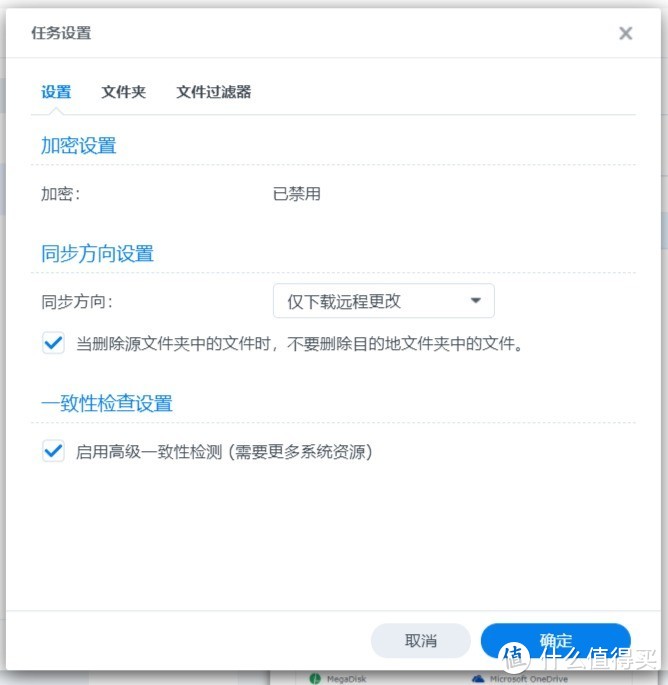 任务设置
任务设置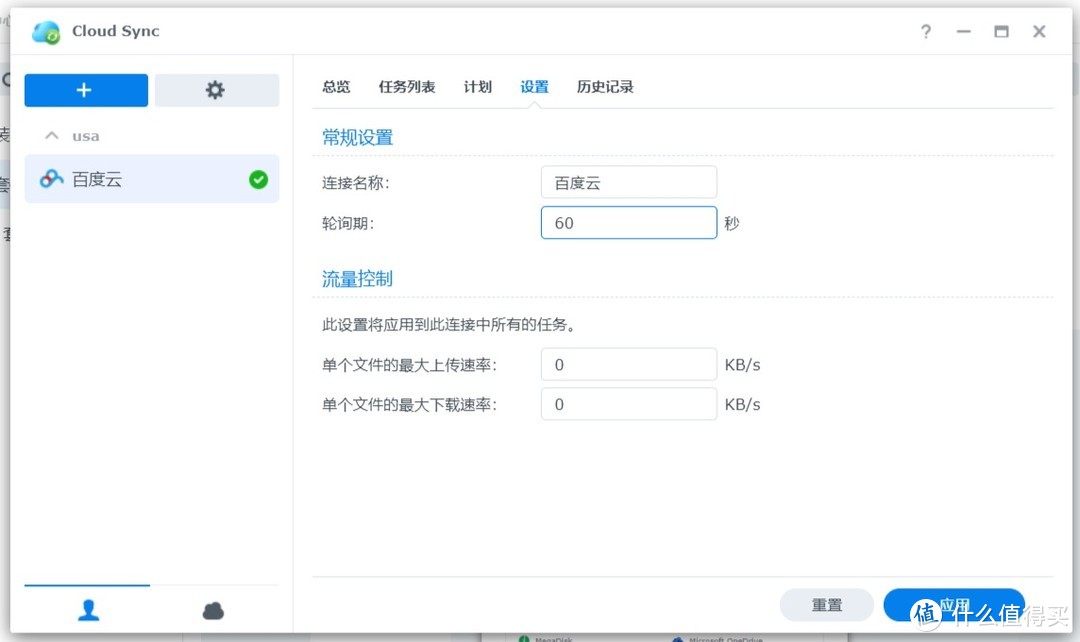 设置
设置